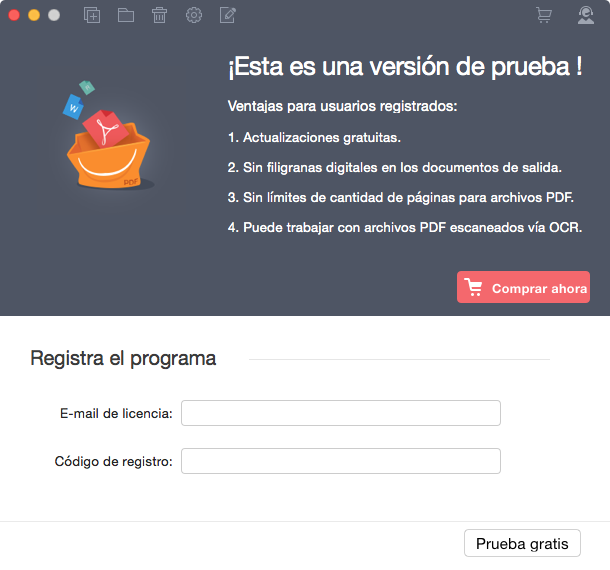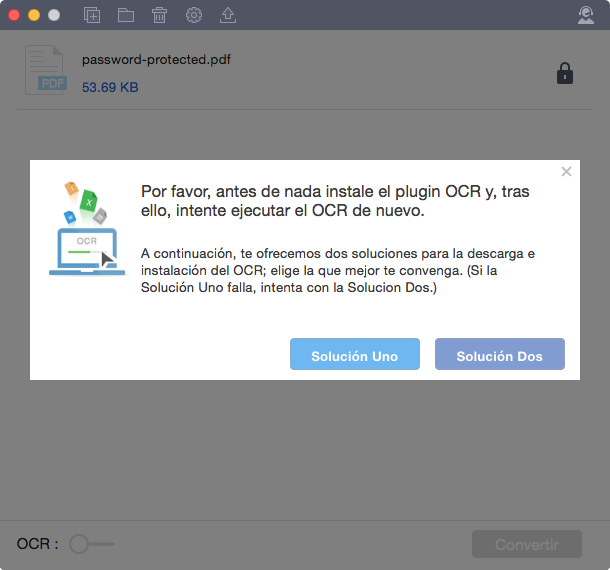Comenzando con PDF Converter Pro para Mac
1Acerca de PDF Converter Pro para Mac
No siga desperdiciando su tiempo rescribiendo documentos PDF cuando puede usar Wondershare PDF Converter Pro para Mac. Este le ofrece un cambio de trescientos sesenta grados a su productividad debido a que hace que sea fácil convertir archivos PDF en formatos editables como Microsoft Word, Microsoft PowerPoint, ePUB, páginas iWork, imágenes, etc. No se preocupe por los diagramas y diseños de páginas complejos – Wondershare PDF Converter Pro para Mac es capaz de convertir certeramente el documento sin perder el propósito de los diagramas o diseño de página.
2Cómo descargarlo e instalarlo
-
Diríjase a la página de producto de Wondershare PDF Converter Pro para Mac. Haga clic en “Probar gratis” para comenzar a descargar el programa.
- Después de descargarlo, haga doble clic en el archivo .dmg para instalar el programa. Arrastre el archivo a la carpeta de aplicaciones.
- Diríjase a la carpeta de aplicaciones y haga doble clic en el ícono del programa para ejecutarlo.
3 Cómo comprarlo y registrarlo
La versión de prueba tiene algunas limitaciones:
-
Convierte la mitad de tus archivos PDF (no más de 5 páginas);
- La función de OCR no está disponible.
Siga los pasos a continuación para obtener y activar la versión completa de PDF Converter Pro para Mac:
-
Diríjase a https://store.wondershare.com/shop/buy/buy-mac-pdf-converter-pro.html para comprar el programa con todas sus funciones.
- Después del pago, usted recibirá un correo electrónico con el código de registro.
- Ejecute PDF Converter Pro en su Mac y entonces haga clic en el botón de “Registrarse” en la parte superior.
- Introduzca la dirección de correo electrónica que usó para comprar y el código de registro que recibió.
- Entonces una página indicará que el registro fue satisfactorio.
4Cómo activar el plugin OCR
Para usar el OCR, usted necesita descargar e instalar primero el plugin.
-
Presione el botón “OCR” en la parte inferior izquierda. Entonces el programa le notificará que debe descargarlo primero.
- Haga clic en “Solución Uno” para descargar el OCR. Si “Solución Uno” falla en descargarlo, entonces use la “Solución Dos”.
- El OCR entonces será instalado directamente en su programa.
- Ahora usted puede usarlo para convertir archivos PDF escaneados en formatos editables.
Cómo convertir archivos PDF en Mac
Wondershare PDF Converter pro para Mac soporta un gran rango de formatos de salida, como por ejemplo Microsoft Word, Excel, PowerPoint, páginas iWork, Epub, RTF, texto, Imágenes y HTML. Para convertir archivos PDF en Mac, usted puede seguir los siguientes pasos.
1Importe el o los archivos PDF que quiera convertir
Arrastre sus archivos PDF o una carpeta entera dentro de la interfaz Wondershare PDF Converter para Mac. O también puede hacer clic en el botón “+” en la parte superior para importar su archivo PDF.
Este programa le permite subir archivos PDF ilimitados a la vez y la conversión por lotes está bien soportada.
2Seleccione el formato de salida y rango de página
Haga clic en el ícono de “Formato” para seleccionar el formato de salida ideal de su archivo PDF. Usted inclusive puede especificar diferentes formatos para cada uno de los archivos PDF que subió, para entonces convertirlos simultáneamente.
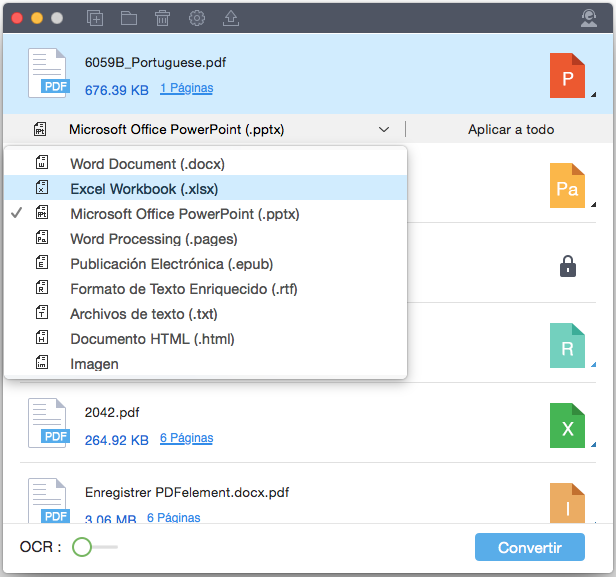
PDF Converter Pro soporta conversiones parciales. Usted es capaz de seleccionar cuáles páginas convertir al hacer clic en el botón de “Rango de página”.
3Comience el proceso de conversión
Cuando todo esté listo, haga clic en el botón “Convertir” para iniciar la conversión. El botón de “Convertir” se volverá un botón de “Cancelar” cuando comience la conversión. Si quiere detener la conversión, haga clic en el botón de “Cancelar”.
Cómo convertir un archivo PDF escaneado (OCR)
Wondershare PDF Converter Pro para Mac viene con una función opcional de OCR que le permite convertir imágenes o archivos PDF escaneados a formatos editables. Es importante señalar que el OCR solo está disponible en la versión registrada de PDF Converter Pro para Mac.
1Cómo convertir a OCR PDF
- Ejecute PDF Converter Pro para Mac y suelte sus archivos PDF escaneados en él. Usted también puede importar todo el archivo para su conversión. No hay limitación sobre los números de archivos.
- Cuando un archivo PDF escaneado es subido, el programa automáticamente lo detectará y le sugerirá realizar un OCR para hacerlo editable.
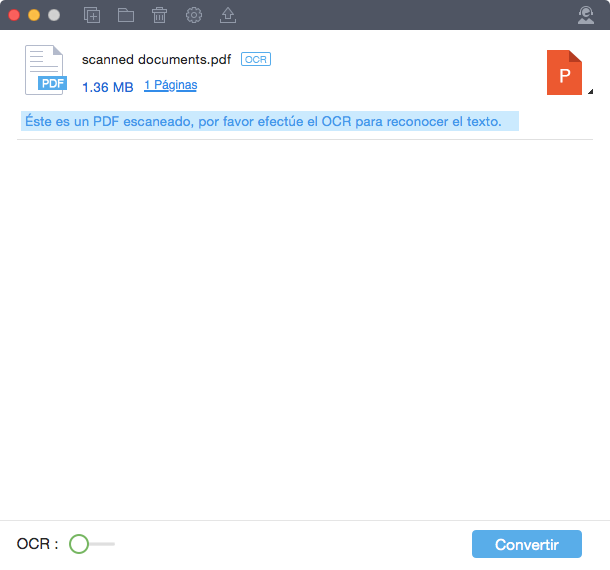
- Especifique el formato de salida y número de rango, y entonces cambie el botón de “OCR” a encendido en la esquina inferior izquierda.
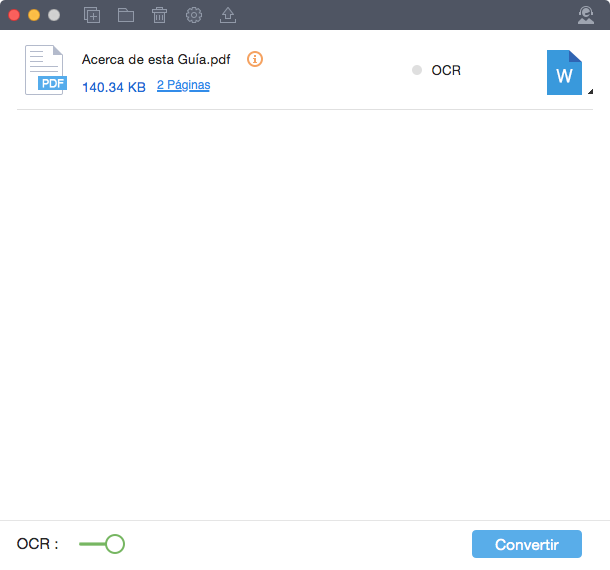
- Entonces el programa le pedirá que seleccione el idioma OCR correcto para los documentos de salida.
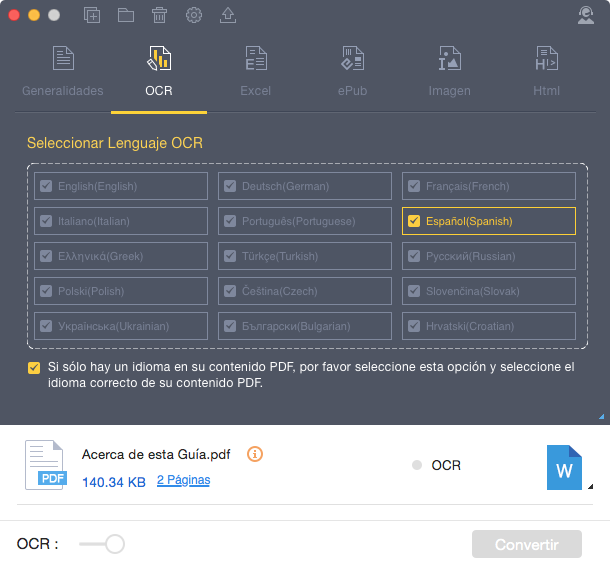
- Después de eso, haga clic en “OK” para comenzar el proceso de OCR.
2Cómo personalizar el idioma OCR
- Para personalizar el idioma OCR, usted también puede dirigirse a “PDF Converter Pro > Preferencias”.
- Mueva el cursor a la pestaña “OCR” y haga clic en él. Usted verá todos los idiomas que soporta.
- Cuando seleccione el idioma este será resaltado en amarillo. Marque el idioma preferido y cierre la casilla.
- Estos cambios se reflejarán cuando realice el OCR.
3Nota
- Si esta es la primera vez que usa esta función, aparecerá una ventana emergente que le indicará que debe instalar primero el plugin OCR cuando deslice el botón OCR. Haga clic en el botón “Solución Uno”.
- Cuando el Plugin OCR esté completamente descargado, haga clic en “Instalar y reiniciar”.
- Y entonces arrastre el archivo PDF escaneado al programa y habilite la función OCR
Cómo convertir archivos PDF protegidos con contraseña
Wondershare PDF Converter Pro para Mac soporta la conversión de archivos PDF encriptados.
- Arrastre y suelte los archivos encriptados que quiera convertir dentro del programa.
- Seleccione el formato de salida que prefiera y especifique el rango de páginas que quiera convertir.
- Si el archivo PDF solo está restringido para copiar, editar o imprimir, usted puede subirlo al programa para convertirlo directamente.
- Si el archivo está protegido para su apertura, usted necesita hacer clic en el candado que aparece en la barra de artículos PDF para introducir la contraseña correcta.
- Finalmente, haga clic en el botón “Convertir” para comenzar a convertir los archivos protegidos.